Грешка 0x8004242d при форматиране на секцията - как да поправите?

- 2278
- 556
- Leslie Jacobi
Сред общите грешки при инсталирането на Windows 10, Windows 11 или други версии - съобщението „не успя да форматира избраната секция“ с код за грешка 0x8004242d. Обикновено възниква, когато потребителят се опита да форматира секцията на системата, за да инсталира системата на нея от нулата.
В тази инструкция, подробно за прости начини за отстраняване на грешката 0x8004242d при форматиране, за това, което може да бъде причинено от допълнителни нюанси, които могат да бъдат полезни.
Възможни начини за решаване на форматирането на грешките раздел 0x8004242d при инсталиране на Windows

На първо място, противно на това, което можете да намерите в мрежата, именно тази грешка не е свързана със структурата на MBR или GPT секциите - ако не се съобразите с вас, ще получите съобщение „Невъзможно е да се Инсталирайте Windows в раздел N Disc M ", но форматирането ще остане възможно. По -често проблемът е в едно от:
- Грешки на файловата система на диска, повреда на структурата на секциите, използването на трети програми за промяна на структурата на секциите преди стартиране на инсталацията на Windows.
- Рядко, но възможно - проблеми със свързването на устройството, неговите хардуерни неизправности.
По правило грешката 0x8004242d е сравнително лесна за поправяне, за това можете да използвате следните подходи, от прости до по -сложни (Внимание: Преди да въведете команди и действия, препоръчвам ви да бъдете изключително внимателни-3-ти и 4-ти метод Изтрийте данни на целия физически диск, а не в отделен раздел):
- В същия прозорец, където сте изправени пред грешка от 0x8004242d, щракнете върху клавишите Shift+F10, И ако нищо не се е случило и имате лаптоп - Shift+Fn+F10, Командният ред ще се отвори. Въведете командния ред в командния ред (превключване на езика Alt+Shift):
Обем на списъка на DiskPart (за да разберете буквата на секцията, която трябва да форматирате) Излезте от Chkdsk C: /F (буква C: Промяна на тази, която дава грешка при форматиране)
Изчакайте завършването на проверката на файловата система на диска, затворете командния ред и се опитайте да форматирате отново.
- В инсталационната програма се опитайте да не формирате секцията, а като го изберете, щракнете върху „Изтриване“ и след това, ако премахването на диска се раздела успешно, изберете полученото „незаето пространство“, щракнете върху „Създаване“ и След това „Приложи“. Ще бъде създаден празен раздел, който е подходящ по размер, но без файлова система. Може да се опита да го форматира и ако инсталацията е планирана за този раздел, тогава просто го изберете и щракнете върху „Напред“ - необходимото форматиране ще бъде автоматично изпълнено.
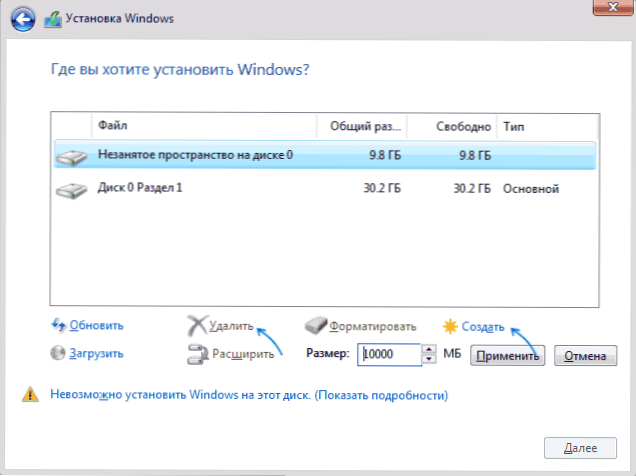
- Ако няма важни данни за целия диск (тоест на всички секции на един физически диск, например, диск 0), можете да: изтриете всички секции на този диск в инсталационната програма, изберете голямо „незаконно пространство в Диск 0 ”, натиснете” по -нататък “. Ще се извърши автоматично форматиране и инсталиране на системата. И след това, ако е необходимо, можете да разделите диска на секции, които вече са в инсталираните прозорци. Предимството на метода: Той също ще коригира разминаването между GPT/MBR таблиците.
- Този метод също е подходящ само ако няма важни данни за целия физически диск (не в нито един от неговите секции). Ние стартираме командния ред, както в първия метод, след което въвеждаме командата в ред:
DiskPart List Disk (тук се нуждаем от номер на диска, на който се намира секцията, която не е форматирана) Изберете диск N (вместо n Посочете номера на диска) Почистете всички (операцията ще отнеме много време, възстановяването на данни е невъзможно) изход
След това затваряме командния ред, в прозореца за избор на секциите на програмата за инсталиране на Windows, щракнете върху „Актуализиране“ и се опитайте да извършите необходимите операции на дисковете, например, да създадем секции или просто да изберете незаетото пространство и да натиснете допълнително "За автоматично форматиране и инсталиране на системата.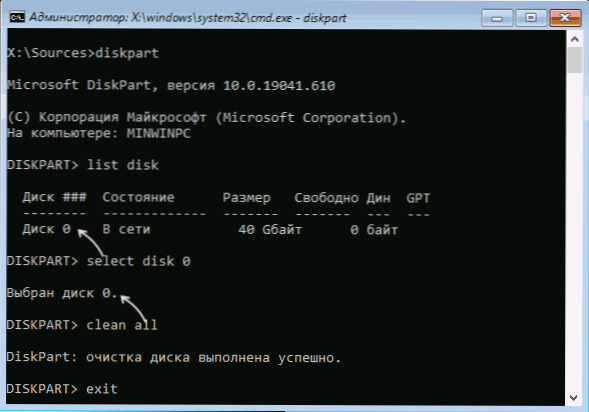
Надявам се, че един от методите ще помогне за решаването на проблема. Освен това, помислете, че проблемите със свързването на дискови или връзки (например, ако дискът е свързан към лаптоп вместо оптично устройство) също могат да доведат до разглеждана грешка.
- « Грешка при нарушение на достъпа до избирането - как да го поправя
- Как да включите TPM на лаптоп или компютър »

